การสร้างแบบฟอร์มการจองใน WordPress ถือเป็นฝันร้าย ที่นั่นฉันพูดแล้ว คุณคงจะเห็นด้วยกับฉันใช่ไหม? คุณใช้เวลาหลายชั่วโมงในการหาวิธีสร้างแบบฟอร์มง่ายๆ ที่เหมาะกับลูกค้าของคุณ แต่สุดท้ายกลับจบลงด้วยความหงุดหงิดและผิดหวังอยู่เสมอ คุณสงสัยว่าทำไม WordPress จึงต้องซับซ้อนและไม่เป็นมิตร คุณหวังว่าจะมีวิธีที่ง่ายกว่าในการสร้างแบบฟอร์มการจองโดยไม่ต้องเขียนโค้ดหรือจ้างนักพัฒนา
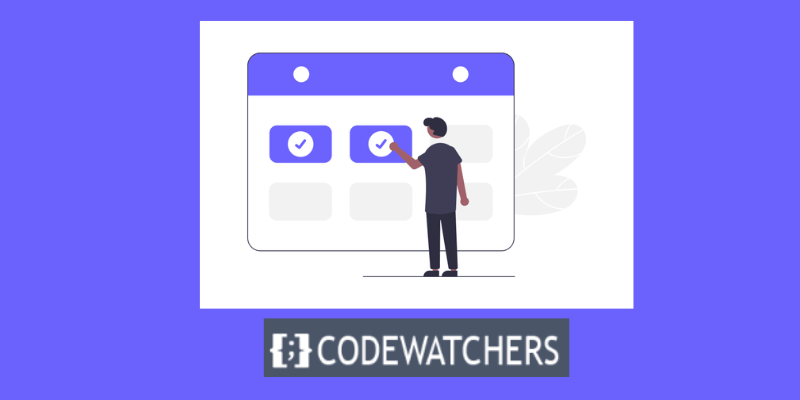
เอาล่ะเดาอะไร? มีวิธีที่ง่ายกว่าคือ และฉันจะแสดงให้คุณเห็นว่าต้องทำอย่างไรในโพสต์บล็อกนี้ ฉันจะสอนวิธีสร้างแบบฟอร์มการจองใน WordPress โดยใช้ WP Forms ซึ่งเป็นปลั๊กอินที่มีประสิทธิภาพและใช้งานง่ายซึ่งช่วยให้คุณสามารถสร้างแบบฟอร์มทุกประเภทที่คุณต้องการได้ภายในไม่กี่นาที คุณจะประหลาดใจกับความง่ายและสนุกในการสร้างแบบฟอร์มการจองด้วยแบบฟอร์ม WP คุณจะไม่ต้องกังวลกับแบบฟอร์ม WordPress อีกต่อไป
แบบฟอร์มการจอง WordPress คืออะไร?
แบบฟอร์มการจอง WordPress คือแบบฟอร์มที่ช่วยให้ผู้เยี่ยมชมเว็บไซต์ WordPress ของคุณจองหรือกำหนดเวลาการนัดหมายกับคุณหรือธุรกิจของคุณได้ โดยทั่วไปชื่อ บริการ และวันที่และเวลาที่ต้องการรับบริการของผู้ใช้จะรวบรวมไว้ในแบบฟอร์มการจองแบบง่ายๆ มีแบบฟอร์มการจองมากมาย สามารถใช้เพื่อกำหนดเวลาการส่งมอบหรือบริการ เช่น การนัดหมายทำเล็บหรือทำผม
นอกจากนี้ยังสามารถใช้เพื่อจองวัตถุที่จับต้องได้ เช่น การจองห้องพักในโรงแรม หรือการเช่าสิ่งของ แบบฟอร์มการจองอาจมีฟีเจอร์ต่างๆ เช่น การเพิ่มส่วนเสริมในบริการ การแจ้งเตือนทาง SMS และตัวเลือกการบริการตนเองที่อนุญาตให้ลูกค้าเปลี่ยนการนัดหมายได้
สร้างเว็บไซต์ที่น่าทึ่ง
ด้วย Elementor ตัวสร้างหน้าฟรีที่ดีที่สุด
เริ่มเลยเหตุใดการมีแบบฟอร์มการจองบนเว็บไซต์ของคุณจึงเป็นเรื่องสำคัญ
การจองออนไลน์เป็นเครื่องมือที่ดีเยี่ยมที่จะรวมไว้บนเว็บไซต์ของคุณ โดยเฉพาะอย่างยิ่งหากคุณขายบริการ แบบฟอร์มการจองทำให้ขั้นตอนการจองเป็นเรื่องง่ายสำหรับลูกค้าของคุณ พวกเขาอาจดูความพร้อมของคุณ เลือกบริการ และแม้กระทั่งชำระเงินล่วงหน้า
การมีแบบฟอร์มการจอง WordPress บนเว็บไซต์ของคุณช่วยให้ธุรกิจของคุณดำเนินขั้นตอนที่ราบรื่นสำหรับลูกค้าของคุณ ในขณะเดียวกันก็รับประกันว่ารายได้ของคุณจะยั่งยืน เนื่องจากผู้บริโภคของคุณจะสามารถกลับมาและจองภายในธุรกิจของคุณได้อย่างง่ายดาย
คำแนะนำทีละขั้นตอนในการเพิ่มแบบฟอร์มการจองไปยังเว็บไซต์ WordPress ของคุณ
ในบทช่วยสอนนี้ เราจะแสดงวิธีดำเนินการด้วย WPForms ซึ่งเป็นปลั๊กอินแบบฟอร์มติดต่อยอดนิยมของ WordPress WPForms มีชุดฟีเจอร์ที่หลากหลาย ทำให้ทั้งเวอร์ชันฟรีและพรีเมียมเป็นตัวเลือกที่ยอดเยี่ยมสำหรับการเพิ่มแบบฟอร์มการจอง WordPress ลงในเว็บไซต์ของคุณ มาดูวิธีการติดตั้งปลั๊กอินนี้และเพิ่มแบบฟอร์มการจองลงในเว็บไซต์ของคุณกันดีกว่า
ขั้นตอนที่ 1 ติดตั้งและเปิดใช้งานปลั๊กอิน
สิ่งแรกที่คุณต้องทำเพื่อเริ่มรับคำขอจองออนไลน์คือติดตั้งและเปิดใช้งาน ปลั๊กอิน WPForms
ขั้นตอนที่ 2: สร้างแบบฟอร์มของคุณ
ขั้นตอนต่อไปคือการสร้างแบบฟอร์มภายในปลั๊กอินนี้ เพื่อเริ่มต้นอย่างรวดเร็ว คุณสามารถเลือกเทมเพลตการจองการนัดหมายต่างๆ ของ WPForms ได้
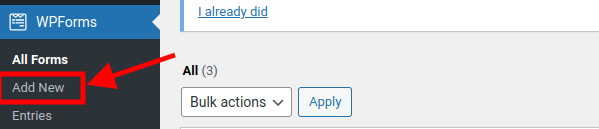
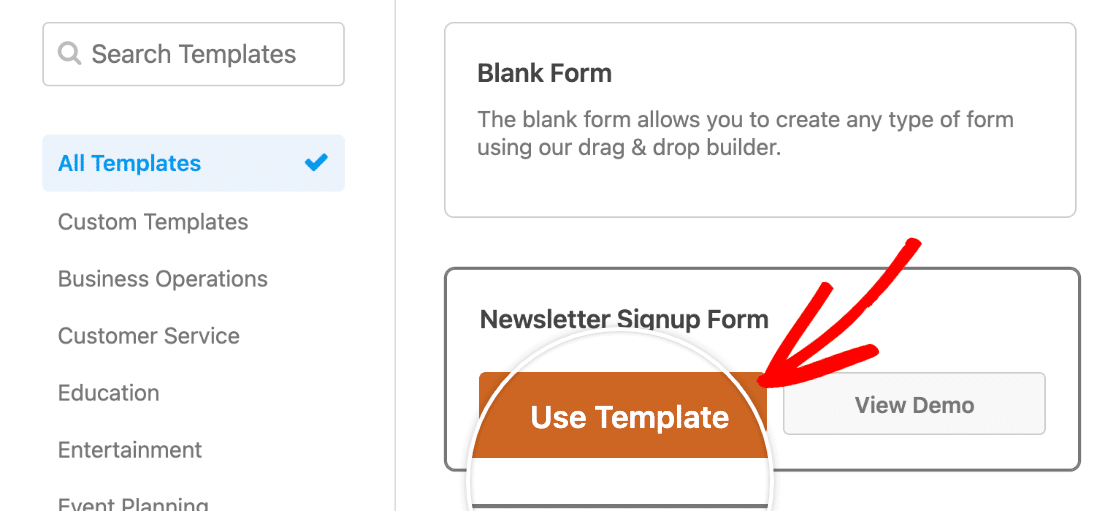
เทมเพลตมาพร้อมกับช่องแบบฟอร์มเริ่มต้น เช่น ชื่อ อีเมล โทรศัพท์ ที่อยู่ วันเกิด และอื่นๆ อีกมากมาย
คุณสามารถเพิ่มหรือลบฟิลด์แบบฟอร์มเพิ่มเติมได้โดยการลากและวางจากแผงด้านซ้าย

นอกจากนี้คุณยังสามารถลบฟิลด์ที่ไม่ต้องการออกจากเทมเพลตโดยเลือกสัญลักษณ์ถังขยะ มันปรับแต่งได้ทั้งหมด
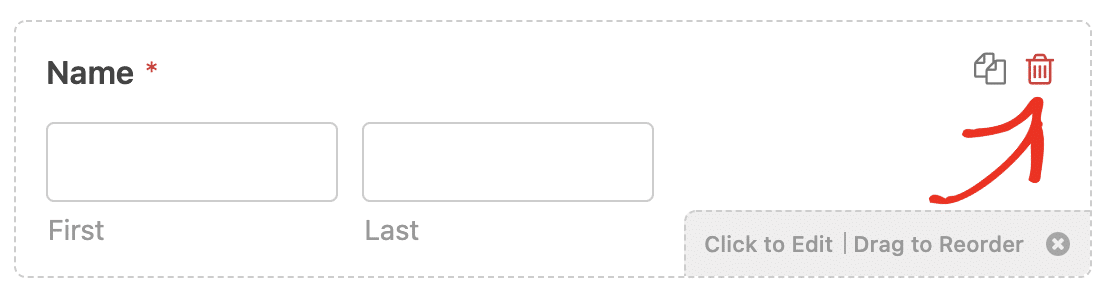
โปรดทราบว่านี่คือแบบฟอร์มการจองที่เรากำลังสร้าง คุณต้องตั้งค่าวันที่และเวลาเพื่อแสดงเมื่อคุณว่าง

ขั้นตอนที่ 3: ปรับแต่งการตั้งค่าแบบฟอร์มการจองของคุณ
เมื่อพัฒนาแบบฟอร์มการจองของลูกค้าใน WordPress มีการตั้งค่าต่างๆ ที่ต้องกำหนดค่า เราจะเริ่มต้นด้วยการตั้งค่าทั่วไป
ไปที่ การตั้งค่า > ทั่วไป
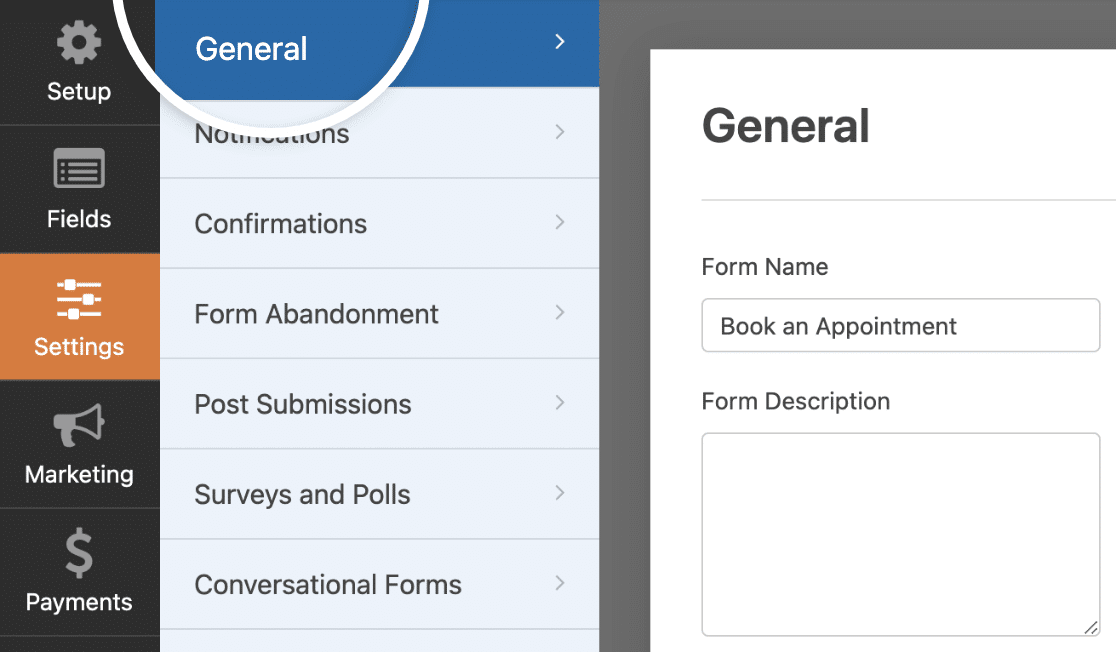
ที่นี่คุณสามารถกำหนดการตั้งค่าต่างๆ เช่น; ชื่อแบบฟอร์ม คำอธิบายแบบฟอร์ม ข้อความในการส่ง แท็ก และอื่นๆ อีกมากมาย
เมื่อคุณตั้งค่าตัวเลือกเหล่านี้ทั้งหมดเสร็จแล้ว ให้เลื่อนลงไปที่การตั้งค่า การป้องกันสแปมและความปลอดภัย
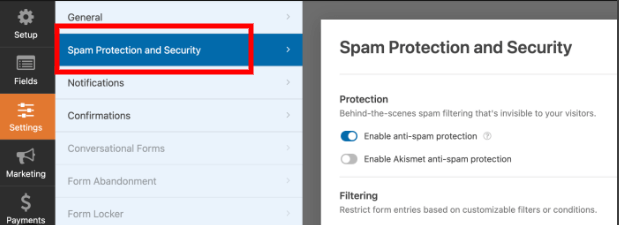
ด้านล่างนี้คือสิ่งที่คุณสามารถทำได้เมื่อมาถึงส่วนนี้:
- เปิดใช้งานการป้องกันสแปม — ใช้โทเค็นป้องกันสแปม WPForms เพื่อป้องกันสแปมแบบฟอร์มการติดต่อ ในรูปแบบใหม่ทั้งหมด การตั้งค่าป้องกันสแปมจะถูกเปิดใช้งานตามค่าเริ่มต้น
- เปิดใช้งานตัวกรองประเทศเพื่อป้องกันการส่งจากประเทศใดประเทศหนึ่ง
- เปิดใช้งานการป้องกันสแปม Akismet – หากคุณใช้ปลั๊กอิน Akismet คุณสามารถรวมเข้ากับแบบฟอร์มของคุณเพื่อป้องกันการส่งสแปม
- เปิดใช้งานการกรองคำหลัก – ป้องกันรายการที่มีคำหรือวลีเฉพาะ
ขั้นตอนที่ 4: ปรับแต่งการตั้งค่าการแจ้งเตือนของคุณ
การแจ้งเตือนเป็นวิธีการที่ดีเยี่ยมในการส่งอีเมลเมื่อใดก็ตามที่ลูกค้าใช้แบบฟอร์ม WordPress ของคุณในการนัดหมาย สิ่งนี้ทำให้ขั้นตอนการจองของลูกค้าง่ายขึ้นเนื่องจากคุณสามารถติดต่อพวกเขาได้ทันที
หากต้องการปรับแต่งตัวเลือกนี้ ให้ไปที่ การตั้งค่า > การแจ้งเตือน
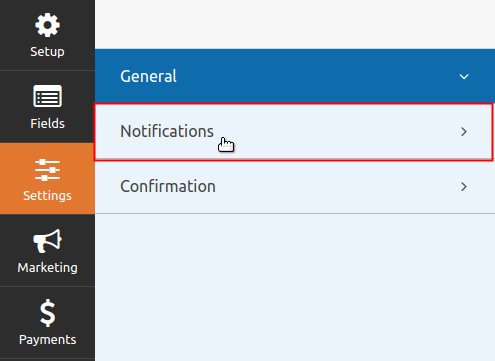
เมื่อการตั้งค่าการแจ้งเตือนได้รับการตั้งค่าอย่างเหมาะสม เมื่อมีคนดำเนินการจองบนเว็บไซต์ของคุณเสร็จสิ้น คุณจะได้รับแจ้งผ่านปลั๊กอินการจอง WordPress ของคุณ
ขั้นตอนที่ 5: กำหนดค่าการยืนยันแบบฟอร์มการจองการนัดหมายของคุณ
การยืนยันแบบฟอร์มคือการแจ้งเตือนที่ปรากฏบนเว็บไซต์ของคุณเมื่อผู้เยี่ยมชมส่งแบบฟอร์มการจองการนัดหมาย พวกเขาแจ้งให้ผู้อื่นทราบว่าได้รับคำขอนัดหมายแล้ว และเปิดโอกาสให้คุณแจ้งขั้นตอนต่อไปให้พวกเขาทราบ
WPForms เสนอวิธีการยืนยันสามวิธี:
- ข้อความ : ประเภทการยืนยันเริ่มต้นของ WPForms คือสิ่งนี้ เมื่อผู้เยี่ยมชมไซต์กำหนดการนัดหมาย พวกเขาจะได้รับข้อความสั้นๆ เพื่อยืนยันว่าได้รับการนัดหมายแล้ว ดูข้อความความสำเร็จที่ยอดเยี่ยมเพื่อช่วยเพิ่มความพึงพอใจของลูกค้าได้ที่นี่
- แสดงหน้า: ประเภทการยืนยันนี้จะนำผู้เยี่ยมชมเว็บไซต์ไปยังหน้าเว็บเฉพาะบนเว็บไซต์ของคุณ ซึ่งพวกเขาจะขอบคุณสำหรับการกำหนดเวลาการนัดหมาย ดูบทช่วยสอนของเราเกี่ยวกับการส่งผู้บริโภคไปยังหน้าขอบคุณเพื่อขอความช่วยเหลือ นอกจากนี้ อย่าลืมอ่านโพสต์ของเราเกี่ยวกับการพัฒนาหน้าขอบคุณที่มีประสิทธิภาพเพื่อเพิ่มความภักดีของลูกค้า
- ไปที่ URL (เปลี่ยนเส้นทาง) : คุณลักษณะนี้ใช้เพื่อเปลี่ยนเส้นทางผู้ใช้ไซต์ไปยังเว็บไซต์อื่น
หากต้องการตั้งค่าการยืนยัน ให้ไปที่ การตั้งค่า > การยืนยัน
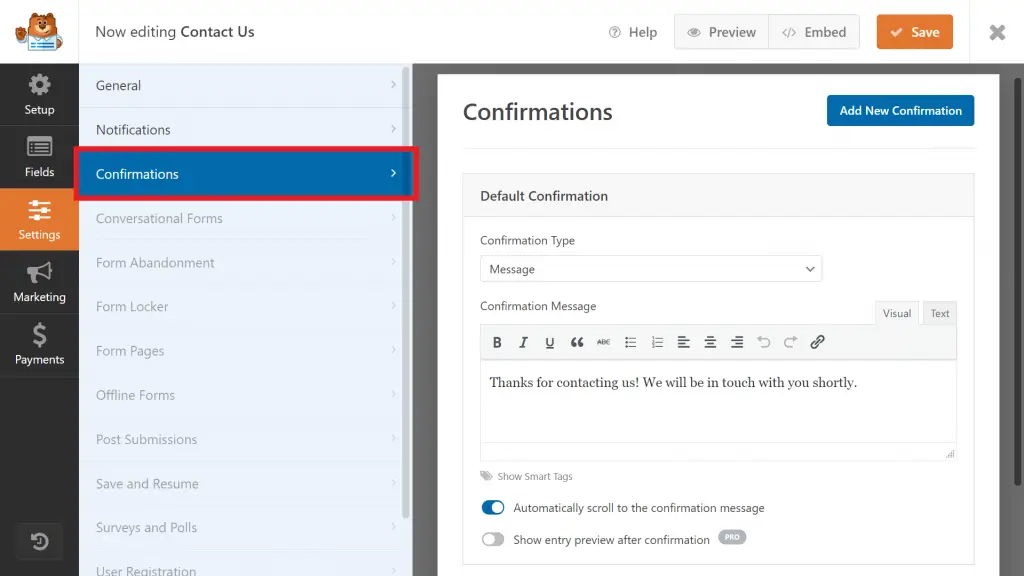
จากนั้นเลือกประเภทการยืนยันที่คุณต้องการ ในกรณีนี้เราจะไปกับ Message
จากนั้น เมื่อดำเนินการเสร็จแล้ว ให้แก้ไขข้อความยืนยันตามที่คุณต้องการ แล้วคลิกบันทึก
ขั้นตอนที่ 6: เพิ่มแบบฟอร์มการจองการนัดหมายของคุณลงในเว็บไซต์ของคุณ
หลังจากที่คุณสร้างแบบฟอร์มการจองของลูกค้าแล้ว คุณต้องเพิ่มลงในเว็บไซต์ WordPress ของคุณ
ด้วย WPForms คุณสามารถเพิ่มมันได้ทุกที่บนเว็บไซต์ของคุณ รวมถึงวิดเจ็ตแถบด้านข้าง โพสต์ในบล็อก และหน้าปกติของคุณ
หากต้องการเพิ่ม WPForms ลงในไซต์ของคุณ คุณสามารถเลือกตัวเลือกฝังหรือสร้างหน้าใหม่หรือแก้ไขหน้าที่มีอยู่เพื่อเพิ่มแบบฟอร์มได้
i) การใช้ตัวเลือกการฝัง:
คลิกที่ปุ่ม ฝัง ที่ด้านบนของตัวสร้างแบบฟอร์ม
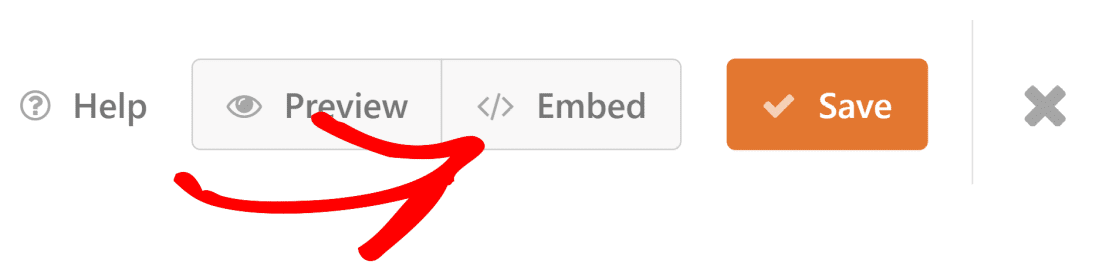
จากนั้น คุณสามารถเลือกได้ว่าจะเพิ่มแบบฟอร์มของคุณลงในเพจที่มีอยู่หรือสร้างฟอร์มใหม่ หากต้องการทำให้แบบฟอร์มของคุณใช้งานได้ เพียงคลิก อัปเดต หรือ เผยแพร่ ในตัวแก้ไขเพจ

ii) การใช้ตัวเลือก "สร้างเพจใหม่" หรือแก้ไขเพจ
บันทึกการตั้งค่า WPForm ทั้งหมดของคุณแล้วกลับไปที่แดชบอร์ด WordPress ของคุณ
ตอนนี้ไปที่ เพจ > เพิ่มใหม่ หรือคลิกที่ ทุกเพจ เพื่อแก้ไขเพจที่มีอยู่
เมื่อเข้าไปข้างในแล้ว ให้เลือกส่วนที่คุณต้องการเพิ่มแบบฟอร์มแล้วคลิกเครื่องหมาย '+' ที่ด้านซ้ายบนของหน้าจอเพื่อเพิ่มวิดเจ็ต WPForms
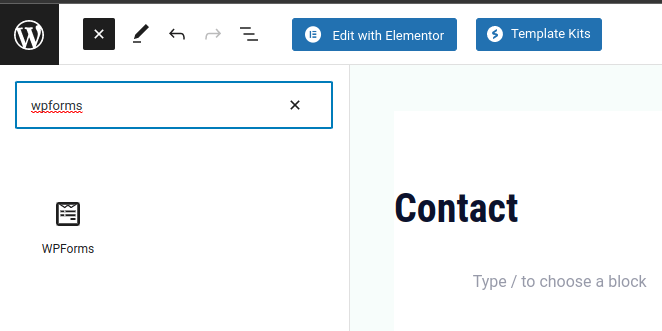
เมื่อเลือกวิดเจ็ตแบบฟอร์มแล้ว คุณจะเห็นรายการแบบฟอร์มที่จะปรากฏบนหน้าจอหลักของคุณ
เลือกแบบฟอร์มตามชื่อที่คุณต้องการแสดงบนเพจ
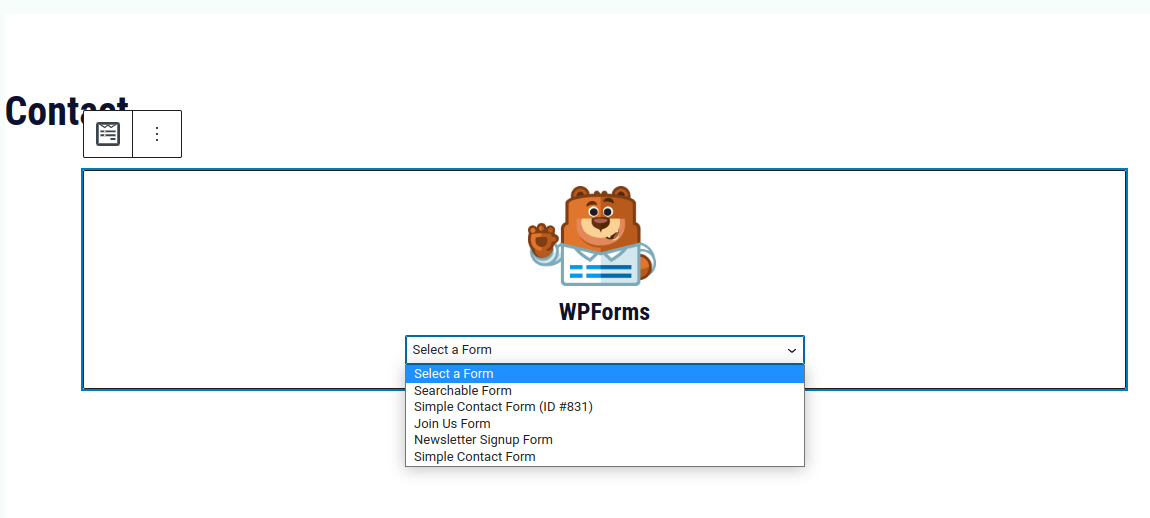
เมื่อเสร็จแล้ว ให้เผยแพร่หรืออัปเดตเพจของคุณโดยคลิกที่ปุ่ม เผยแพร่ หรือ อัปเดต ที่มุมขวาบนของเพจ
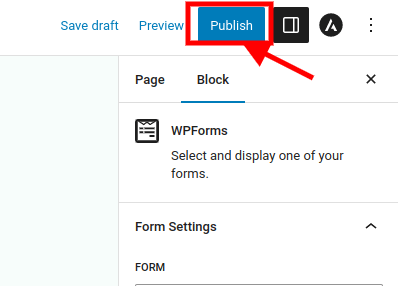
บทสรุป
คุณมาถึงจุดสิ้นสุดของโพสต์บล็อกนี้แล้ว ยินดีด้วย!
คุณเพิ่งเรียนรู้วิธีสร้างแบบฟอร์มการจองใน WordPress โดยใช้ WPForms ด้วย 6 ขั้นตอนง่ายๆ คุณยังได้ค้นพบว่า WP Forms สามารถทำให้ชีวิตของคุณง่ายขึ้นและลูกค้าของคุณมีความสุขมากขึ้นได้อย่างไร คุณได้ก้าวไปสู่การเป็นนักพัฒนา WordPress ที่ดีขึ้น
แต่ฉันรู้ว่าคุณอาจจะยังมีข้อสงสัยอยู่บ้าง คุณอาจจะคิดว่า “มันง่ายขนาดนั้นเลยเหรอ? สิ่งนี้จะได้ผลสำหรับฉันจริงหรือ? ถ้าฉันทำอะไรผิดพลาดล่ะ” ฉันเข้าใจว่าคุณรู้สึกอย่างไร การสร้างแบบฟอร์มการจองใน WordPress อาจเป็นเรื่องที่น่ากลัวและล้นหลาม แต่เชื่อฉันเถอะว่าคุณทำได้ คุณมีทักษะ ความรู้ และเครื่องมือในการสร้างแบบฟอร์มการจองที่เหมาะกับความต้องการและเป้าหมายของคุณ
ดังนั้นอย่าให้ความกลัวมาหยุดคุณ อย่าปล่อยให้ความสงสัยฉุดรั้งคุณไว้ อย่าปล่อยให้ความสมบูรณ์แบบมาทำให้คุณเป็นอัมพาต เพียงไปข้างหน้าและลองดู ทดลอง ปรับแต่ง และทดสอบแบบฟอร์มการจองของคุณจนกว่าคุณจะพอใจกับผลลัพธ์ เราพร้อมช่วยให้คุณประสบความสำเร็จ
คุณไม่มีอะไรจะเสียและทุกสิ่งที่จะได้รับจากการสร้างแบบฟอร์มการจองใน WordPress คุณจะประหยัดเวลา เงิน และความยุ่งยาก คุณจะสร้างความประทับใจให้กับลูกค้าและเพิ่มชื่อเสียงของคุณ คุณจะขยายธุรกิจและรายได้ของคุณ คุณจะบรรลุความฝันและเป้าหมายของคุณ
มีความสุขกับ WordPress!




